Top 5 metody k vymazání věcí mimo iCloud pro uvolnění úložiště iCloud
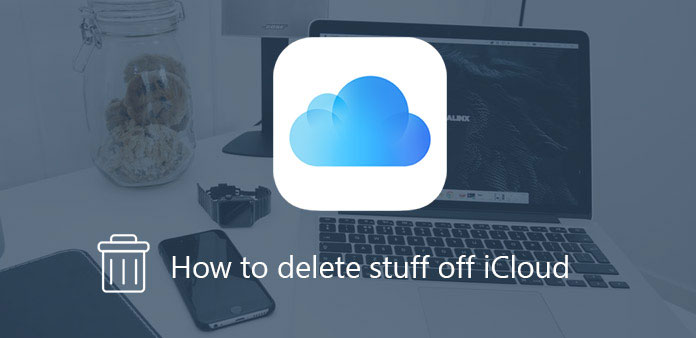
Když nastavíte účet iCloud, ve skutečnosti získáte pouze bezplatný úložný prostor iCloud 5GB, který můžete použít k ukládání vašich videí, fotografií a dalších souborů. Pokud máte velké množství věcí a více zařízení k zálohování, najdete volné místo je příliš malé pro uložení nebo zálohování věci. Po vyčerpání úložiště iCloud zařízení již nebude zálohovat iCloud. Ale neměli byste se bát, protože existuje mnoho způsobů, jak uvolnit místo ve vašem iCloudu. Článek uvádí seznam nejčastěji používaných metod 3, které vás naučí, jak odstranit věci mimo iCloud.
Část 1: Jak smazat věci off iCloud na iPhone
Můžete je smazat iCloud bez programu třetí strany. V tomto řešení však mnoho souborů není trvale odstraněno. Pokud potřebujete smazat věci iCloud z iPhone nebo jiné aplikace iDevice, můžete se podívat na toto řešení, jak je uvedeno níže.
Krok 1: Otevřete aplikaci "Nastavení" na zařízeních iPhone, iPad nebo jiných zařízeních se systémem iOS. Přejděte do konce a klikněte na ikonu iCloud.
Krok 2: Vyberte možnost "Úložiště" a poté klikněte na možnost Správa úložiště.
Krok 3: V sekci "Dokumenty a data" můžete vybrat aplikace a klepnutím na tlačítko Upravit je upravte.
Krok 4: Klikněte na tlačítko "Odstranit zálohování". Můžete smazat věci iCloud s položkou "Vypnout a odstranit", kterou nechcete. Zobrazí se vyskakovací okno s žádostí o potvrzení smazání.
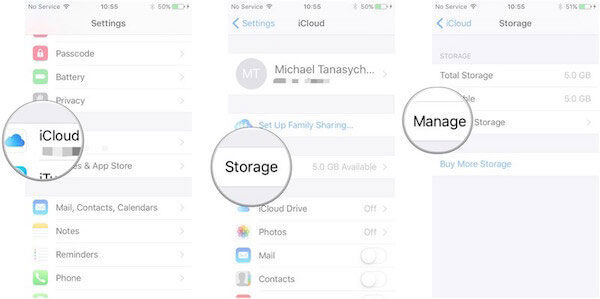
Část 2: Jak smazat staré iCloud věci na Mac
Chcete-li smazat staré věci iCloud, můžete také použít tradiční metodu k odebrání souborů ze systémových předvoleb. Stačí se podívat na detailní řešení pomocí následující metody.
Krok 1: Otevřete "System Preferences" (Předvolby systému) z počítače Mac a vyberte ze seznamu možnost "iCloud".
Krok 2: V pravém dolním rohu okna vyberte "Spravovat". Zobrazí se přehled úložiště iCloud.
Krok 3: Když zvolíte požadovanou starou zálohu pro iCloud, můžete odstranit staré věci mimo iCloud tlačítkem "Odstranit", čímž uvolníte více prostoru pro iCloud.
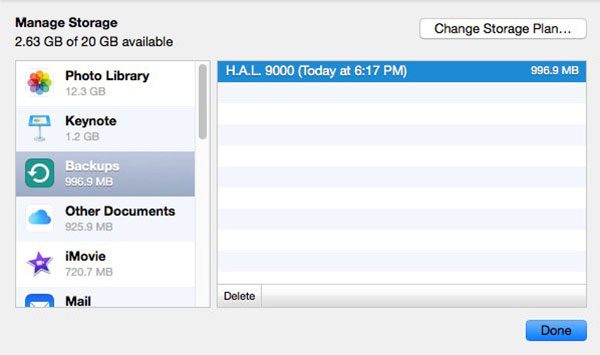
Část 3: Jak odstranit věci off iCloud v systému Windows
Co byste měli dělat, pokud potřebujete smazat věci off iCloud v systému Windows? Pokud chcete spravovat úložiště iCloud v systému Windows 10, můžete se podívat na řešení, abyste odstranili iCloud zálohování, jak je uvedeno níže.
Krok 1: Otevřete aplikaci iCloud v systému Windows 10. Zvolte "Nabídka Start"> Všechny aplikace, které můžete klepnout na tlačítko "iCloud", a pak znovu klepněte na tlačítko "iCloud" v seznamu aplikací iCloud.
Krok 2: A pak si můžete vybrat "Úložiště", ze kterého můžete vybrat záložní soubory ze seznamu.
Krok 3: Vyberte jedno ze záloh zařízení a potom klikněte na tlačítko "Odstranit", chcete-li odstranit věci mimo iCloud. Potřebujete smazání potvrdit, když potřebujete vypnout zálohování zařízení.
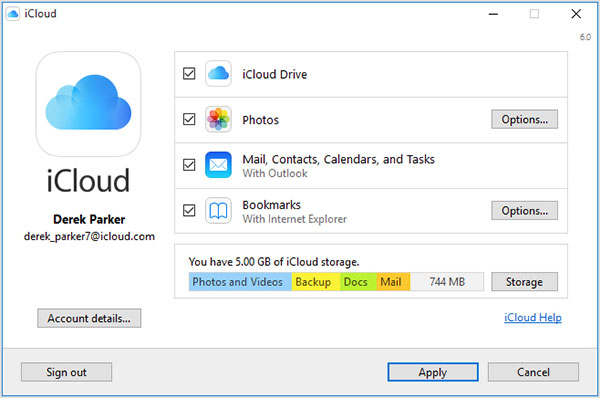
Nyní můžete vidět množství dat, které vaše volání FaceTime používala pod volbou FaceTime.
Část 4: Jak odstranit záložní věci mimo iCloud
Někdy je nutný zálohový soubor iCloud, pokud náhodou odstraníte soubory. Ale také vede k problému, že vaše volné místo bude méně a méně. Pokud jste zmateni zálohováním ve vašem iCloudu, možná budete potřebovat snadné řešení odstranění věcí z iCloud. Postupujte podle těchto kroků a uložit další úložiště pro uložení dalších souborů.
Krok 1: Na svém iPhone otevřete "Nastavení".
Krok 2: V seznamu najděte položku "Obecné". Klepněte na tlačítko "Obecné" a potom klikněte na "Uložení & iCloud použití".
Krok 3: Klikněte na tlačítko Spravovat úložiště v novém rozhraní. Poté vyberte ze seznamu název vašeho zařízení.
Krok 4: Klepnutím na tlačítko "Odstranit zálohování" odstraňte věci mimo iCloud, čímž můžete uvolnit více místa.
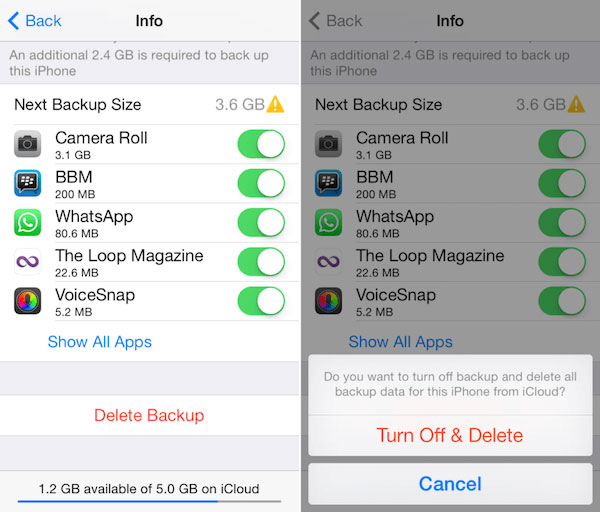
Část 5: Jak odstranit všechny věci na iDevice
Pro většinu uživatelů iPhone, Tipard iPhone Eraser může být jedním z nejsilnějších nástrojů pro vymazání jejich iPhone. Můžete vymazat hudbu, fotografie, zprávy a další soubory. A co víc, umožňuje odstranit věci trvale bez ztráty kvality. Kromě toho chrání vaše soukromé informace před vymáháním. Může být nejlepší volbou pro vymazání iPhone.
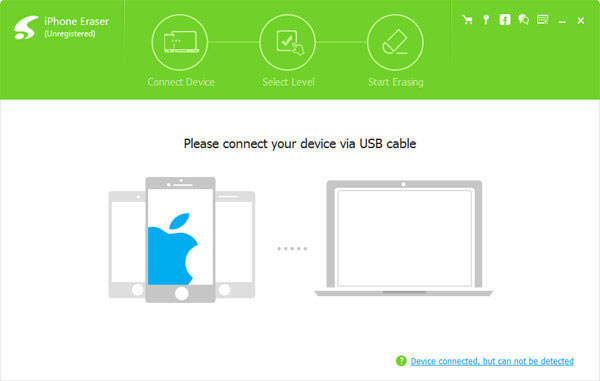
- • Podpora všech zařízení iOS.
- • Vymažte všechna data a trvale odstraňte osobní nastavení.
- • Detekuje a vymaže více než jedno zařízení najednou.
- • Chraňte své osobní soukromí a nechte starý iPhone běžet jako nový.
- • Neustále vyčistěte iPhone.
Nízká úroveň může přepsat všechna data, aby se zajistilo, že soubory nemohou být obnoveny. Střední úroveň může přepsat všechna data dvakrát. Pokud uložíte celý telefon ve vašem telefonu, bude vám nejlépe vyhovovat vysoká úroveň. Přepisuje data třikrát.
Stáhněte a nainstalujte Tipard iPhone Eraser do počítače.
Spusťte aplikaci. Potom připojte své zařízení k počítači.
Vyberte vhodnou úroveň mazání ve třech režimech.
Klepnutím na tlačítko "Start" vymažte všechny junky a věci, které nechcete mít.
Proč investovat do čističky vzduchu?
Když vyčerpáte volný prostor 5GB ve vašem iCloud, můžete zkusit tyto metody uvedené v tomto článku uvolnit některé úložiště. Umožňuje vám smazat věci mimo iCloud přímo na vás iPhone nebo iPad, ale nemusí trvale odstranit nevyžádané soubory. Kromě toho se můžete rozhodnout smazat věci pomocí jiných nástrojů pro mazání. Pomohou vám nejen efektivně vyčistit telefon, ale také chránit vaše osobní soukromí. Takže pokud máte problémy s touto otázkou, přečtěte si svůj článek, pomůže vám dosáhnout dostatečného úložiště.







